Epson Drucker mit Laptop verbinden: Umfassende Anleitung für 2024
Einleitung
Eine stabile Verbindung zwischen Ihrem Epson Drucker und Laptop ist entscheidend für eine reibungslose und effiziente Arbeit. In diesem Artikel erfahren Sie, wie Sie Ihren Epson Drucker mit einem Laptop verbinden können. Wir werden die verschiedenen Verbindungsmethoden wie USB, WLAN und Wi-Fi Direct behandeln. Diese Schritt-für-Schritt-Anleitung hilft Ihnen, potenzielle Probleme zu vermeiden und die beste Verbindungsmethode für Ihre Bedürfnisse zu finden.

Anforderungen und Vorbereitungen
Bevor Sie Ihren Epson Drucker mit Ihrem Laptop verbinden, müssen Sie einige grundlegende Schritte ausführen.
Notwendige Software und Treiber
Stellen Sie sicher, dass Sie die notwendigen Treiber und Software von der Epson Webseite heruntergeladen haben. Sie benötigen die aktuellen Treiber, um eine problemlose Verbindung zu gewährleisten.
- Besuchen Sie die Webseite von Epson.
- Laden Sie die Treiber für Ihr Druckermodell herunter.
- Installieren Sie die Software auf Ihrem Laptop.
Kompatibilität prüfen
Überprüfen Sie die Kompatibilität Ihres Laptops und Druckers. Vergewissern Sie sich, dass beide Geräte die erforderlichen Anschlussmöglichkeiten (USB oder WLAN) unterstützen.
Verbindung über USB-Kabel herstellen
Die Verbindung über ein USB-Kabel ist oft die einfachste Methode, um Ihren Epson Drucker mit Ihrem Laptop zu verbinden.
Kabel anschließen
- Verbinden Sie ein Ende des USB-Kabels mit Ihrem Drucker und das andere Ende mit Ihrem Laptop.
Treiberinstallation
Nachdem die physische Verbindung hergestellt ist, sollten die richtigen Treiber installiert sein. Meistens erkennt das Betriebssystem den neuen Drucker automatisch und fordert zur Installation der Treiber auf.
Druckerkonfiguration
- Gehen Sie zu den Druckereinstellungen auf Ihrem Laptop.
- Wählen Sie den Epson Drucker aus der Liste der verfügbaren Drucker.
- Führen Sie einen Testdruck aus, um sicherzustellen, dass der Drucker korrekt konfiguriert ist.
WLAN-Verbindung einrichten
Eine drahtlose Verbindung bietet mehr Flexibilität, besonders in einem Heimnetzwerk.
Voraussetzungen für die WLAN-Verbindung
- Stellen Sie sicher, dass Ihr WLAN-Netzwerk aktiviert und funktionsfähig ist.
- Notieren Sie sich den Netzwerknamen (SSID) und das Passwort.
Verbindung über das Drucker-Menü
- Schalten Sie Ihren Drucker ein und navigieren Sie zu den Netzwerkeinstellungen.
- Wählen Sie 'WLAN-Setup' und suchen Sie nach verfügbaren Netzwerken.
- Wählen Sie Ihr Netzwerk aus und geben Sie das Passwort ein.
Verbindung über Epson Software
- Installieren Sie die Epson Installationssoftware auf Ihrem Laptop.
- Folgen Sie den Anweisungen zur Einrichtung eines drahtlosen Druckers.
- Verknüpfen Sie den Drucker mit Ihrem WLAN-Netzwerk, indem Sie die geforderten Informationen eingeben.
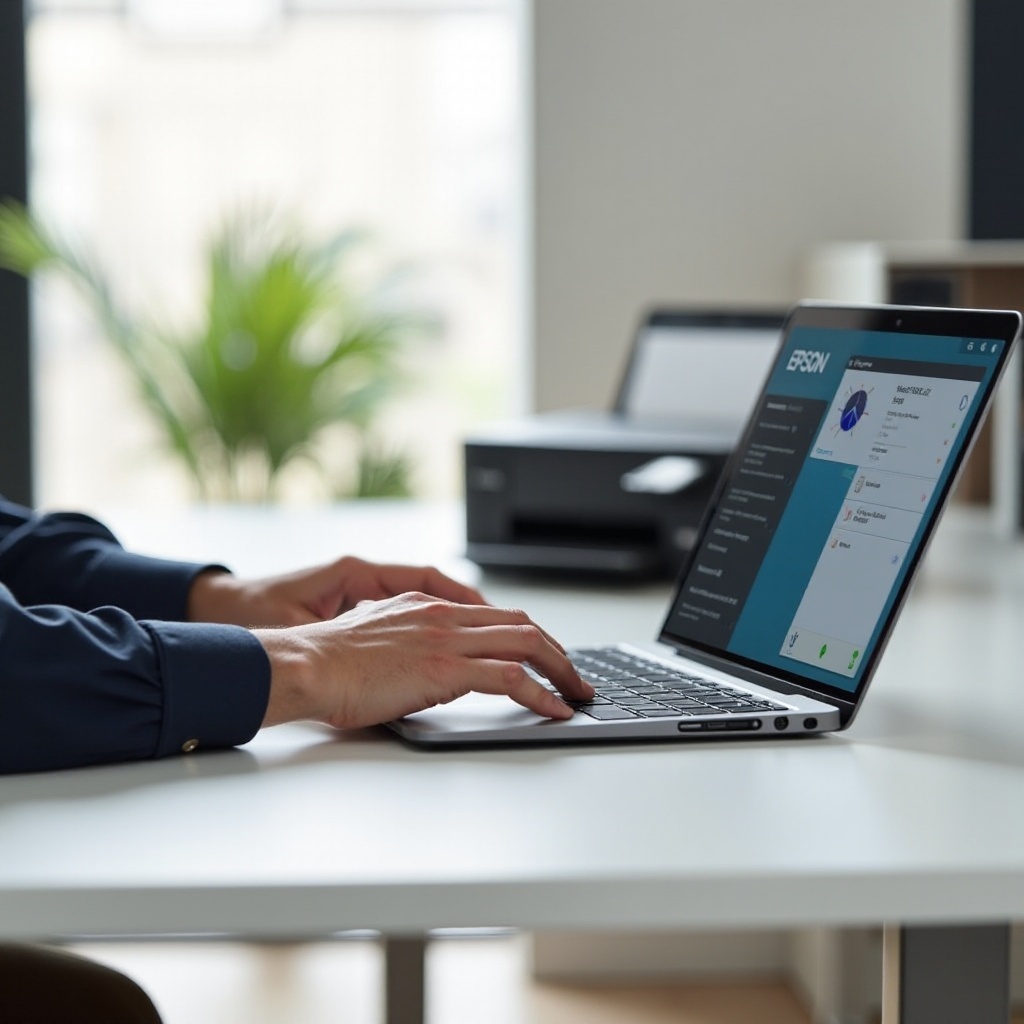
Wi-Fi Direct: Direktverbindung ohne Router
Wi-Fi Direct ermöglicht eine Verbindung zwischen Drucker und Laptop ohne dass ein Router erforderlich ist. Diese Methode ist besonders nützlich, wenn Sie schnell und unkompliziert drucken möchten.
Wi-Fi Direct aktivieren
- Aktivieren Sie Wi-Fi Direct in den Einstellungen Ihres Epson Druckers.
- Notieren Sie sich die angezeigten Netzwerkdetails.
Verbindung herstellen
- Öffnen Sie die Netzwerkeinstellungen auf Ihrem Laptop.
- Wählen Sie das Wi-Fi Direct Netzwerk Ihres Druckers aus.
- Geben Sie das Passwort ein, um die Verbindung herzustellen.
Datenübertragung testen
Führen Sie einen Testdruck durch, um sicherzustellen, dass die Verbindung stabil ist und der Drucker ordnungsgemäß funktioniert.
Gemeinsame Verbindungsprobleme und Lösungen
Manchmal können bei der Verbindung eines Epson Druckers mit einem Laptop Probleme auftreten. Hier sind einige häufige Verbindungsprobleme und deren Lösungen:
Verbindung wird nicht erkannt
- Starten Sie Ihren Drucker und Laptop neu.
- Überprüfen Sie die Kabelverbindung oder den WLAN-Status.
- Stellen Sie sicher, dass die Treiber aktuell sind.
Druckaufträge bleiben hängen
- Überprüfen Sie den Druckerstatus im Gerätemanager.
- Löschen Sie eventuell hängengebliebene Druckaufträge in der Druckerwarteschlange.
- Installieren Sie die Druckersoftware und Treiber neu.
Netzwerkprobleme
- Stellen Sie sicher, dass Ihr WLAN-Signal stark ist.
- Positionieren Sie den Drucker näher am Router oder Laptop.
- Verwenden Sie bei anhaltenden Problemen ein USB-Kabel.
Nützliche Tipps und Tricks
Damit Ihre Druckerverbindung stets reibungslos funktioniert, gibt es einige wichtige Tipps und Tricks.
Firmware-Updates
Halten Sie die Firmware Ihres Druckers stets aktuell, um Softwarefehler zu vermeiden. Überprüfen Sie regelmäßig die Epson Webseite auf Updates.
Regelmäßige Wartung
Reinigen Sie den Drucker regelmäßig und führen Sie Wartungsaufgaben wie Düsentests durch, um eine optimale Druckqualität zu gewährleisten.

Fazit
Die Verbindung Ihres Epson Druckers mit Ihrem Laptop kann einfach und schnell hergestellt werden, wenn Sie die richtigen Schritte befolgen. Ob Sie eine USB-, WLAN- oder Wi-Fi Direct-Verbindung wählen, jede Methode hat ihre eigenen Vorteile. Mit den hier beschriebenen Anleitungen und Tipps sollten Sie in der Lage sein, Ihre Geräte problemlos zu verbinden und zu nutzen.
Häufig gestellte Fragen
Wie installiere ich die Epson Druckersoftware auf meinem Laptop?
Laden Sie die neueste Epson Druckersoftware von der offiziellen Webseite herunter und folgen Sie den Anweisungen zur Installation.
Warum erkennt mein Laptop den Drucker nicht?
Überprüfen Sie die Verbindungen, stellen Sie sicher, dass die Treiber installiert und aktuell sind, und führen Sie einen Neustart von Drucker und Laptop durch.
Kann ich den Drucker auch ohne Router kabellos verbinden?
Ja, Sie können Wi-Fi Direct verwenden, um den Drucker direkt mit dem Laptop zu verbinden, ohne einen Router zu benötigen.
